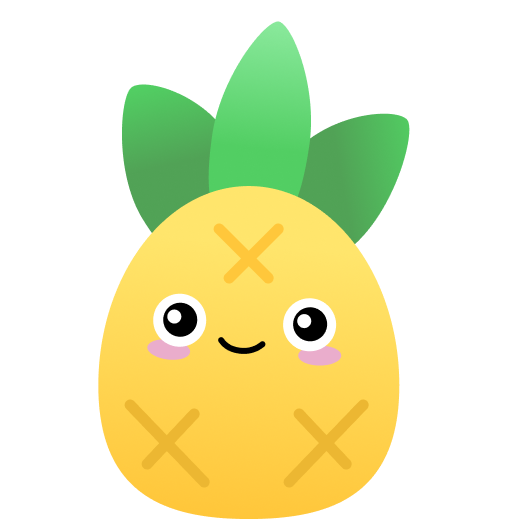前面课程,我们完成一对一的视频通话后,大体上熟悉了WebRTC的基本用法以及它的会话流程。WebRTC的本质就是 P2P,即点对点的即时通讯,而这节课我们的目标是学会如何完成 1 对多的会话模式。
基础构思
在开始之前,我们先熟悉下这个最简单的讲课场景,首先看下图模拟场景,T 作为老师,需要将自己的画面实时地发送给下面的三个学生,但是学生却不需要将自己的画面同步给老师,而仅仅是在需要反馈的时候给予老师反馈即可。
说到这里,大家很明确这个场景实际就是一个小型直播,而我们这节课的目标也由此可以转变为“WebRTC实现简易直播系统”。
场景和目标清晰了,接下来就是构思和实战了。
WebRTC实现 P2P 视频通话以及 IM 大家都没问题,那么对于解决我们的目标而言都不成问题。T和 S-1 、S-2、S-3 单独完成视频通话和普通消息发送都没问题,那怎么实现一次性同时和三个学生建立通话呢?
很简单,老师 T 和他们三个单独建立视频通话后,将关联关系都保存在本地不就可以?
前面我们反复提到过WebRTC的核心就是PeerConnection对象,任何建立视频通话的双方都离不开这个对象,因为这里面包含连接双方的核心协商数据。所以只要 T 和三个学生建立关联关系时,都维护一份独立的PeerConnection对象即可。
如上图,老师端保存三分独立的PeerConnection对象,而学生端只需要保存自己和老师的关联信息,即一份核心对象。用代码描述如下:
老师端
// T:9999 S-1:10001 S-2:10002 S-3:10003 分别代表上面流程图中的师生
var RtcPcMaps = new Map()
const TS01= 9999 -10001
const TS02= 9999 -10002
const TS03= 9999 -10003
RtcPcMaps.set(TS01, new PeerConnection()) //维护T-S-1关系
RtcPcMaps.set(TS01, new PeerConnection()) //维护T-S-2关系
RtcPcMaps.set(TS01, new PeerConnection()) //维护T-S-3关系在老师 T 收到学生 S 需要关联的“意向”后,创建三个PeerConnection核心对象,去维护三分关系,然后将其保存在本地的集合中。
学生端S-1
//S-1:10001
var RtcPcMaps = new Map()
const S01T= 10001-9999
RtcPcMaps.set(S01T, new PeerConnection()) //学生维护和老师的关联学生端S-2
//S-2:10002
var RtcPcMaps = new Map()
const S02T= 10002-9999
RtcPcMaps.set(S02T, new PeerConnection()) //学生维护和老师的关联学生端S-3
//S-3:10003
var RtcPcMaps = new Map()
const S03T= 10003-9999
RtcPcMaps.set(S03T, new PeerConnection()) //学生维护和老师的关联可以很清晰地看到,在学生端只需要维护一份和老师的关系即可,在建立关联之后,将老师的直播流拉取,然后在本地展示。
而老师端相对复杂些,需要维护 3 份关系,如果学生有 50 个的话,那么对象关联就需要创建 50 个,因此对于直播老师端而言,人数越多,需要维护的关联关系也就越多,同时需要给每个关系发送音视频媒体流。人数越多,宽带压力也随之而来,相关的配置我们在《02 | Web端基础API学习》中概述了一些,具体消耗的宽带计算方式,我们在后面讲《11 | 会议优化:WebRTC 通话过程中宽带计算及网络速率优化》中会详细的介绍。
实战
有了上面的大体构思和基础伪代码,接下来我们看看,从老师直播到学生观看直播,这整个过程我们架构上的整体设计。
首先,老师讲课学生听课,实际上就是在一个房间,老师在黑板书写,而学生看黑板。类比于网络,我们可以将这个房间“搬”到云上,老师在云房间直播,观众在云房间看直播。
所以,实际上我们整体的架构设计,就是围绕一个“云房间”展开,在云房间中观众和老师互动。
但是,问题来了,同一个房间中有老师和学生,那么如何区分老师和学生的身份呢?这就是我们架构设计上的第一个重点,那就是加入这个房间后,所有用户的身份标识。有了标识,后面加入的学生才知道和哪个有老师身份的用户进行WebRTC关联。
看下面客户端代码:
this.formInline.nickname = getParams("nickname");
this.formInline.roomId = getParams("roomId");
this.formInline.userId = getParams("userId");
this.formInline.pub = getParams("pub")? getParams("pub") : 'no';
if(this.formInline.nickname && this.formInline.roomId && this.formInline.userId){
this.init()//连接服务器
}客户端携带加入房间的基础信息,有基础用户信息和 pub 这个身份信息,服务端接受这个参数后,将其保存在房间缓存信息中:
老师 T 端作为发布者,在加入房间后就需要发布自己的直播流,此时还没有任何学生和他建立连接。
//?userId=9999&roomId=10013&nickname=S&pub=pub
initMeetingRoomPc(){
if(that.formInline.pub === 'pub'){
this.localStream = await this.getLocalUserMedia()
//将本地直播流挂到video标签,在自己的页面显示
this.setDomVideoStream("localdemo01",this.localStream)
}
}学生 S 端进入房间后,首先获取用户列表,获取到用户列表后找到老师,和老师建立WebRTC连接。
//userId=1001&roomId=10013&nickname=S-01
const localUid = this.formInline.userId
//找到当前房间的视频流发布者 即主播
let publisher = this.roomUserList.filter(e => e.userId !== localUid && e.pub === 'pub').map((e,index) =>{return e.userId})
if(publisher.length >0){
publisher = publisher[0]
}else{
return;
}
//和发布者建立RTC连接 不发送自己视频流
let pcKey = localUid+'-'+publisher
console.log("pcKey",pcKey);//1001-9999 S-1:1001和老师9999
let pc = RtcPcMaps.get(pcKey)
if(!pc){
pc = new PeerConnection(that.rtcPcParams)
RtcPcMaps.set(pcKey,pc)
}
pc.addTransceiver("audio", {direction: "recvonly"});
pc.addTransceiver("video", {direction: "recvonly"});
//创建offer
let offer = await pc.createOffer();
//设置offer未本地描述
await pc.setLocalDescription(offer)
//发送offer给被呼叫端
let params = {"targetUid":publisher,"userId":localUid,"offer":offer}
that.linkSocket.emit("offer",params)
//监听相关事件 比如老师的应答信令,视频流等等
that.onPcEvent(pc,localUid,publisher)老师 T 端,收到学生的关联意向之后,①创建关联关系并保存;②添加监听;③将视频流添加到媒体轨道;④发送应答。
async onRemoteOffer(fromUid,offer){
const localUid = this.formInline.userId
let pcKey = localUid+'-'+fromUid
let pc = new PeerConnection(this.rtcPcParams)
RtcPcMaps.set(pcKey,pc)
console.log("老师监听到远端WebRTC意向",pc);
this.onPcEvent(pc,localUid,fromUid)
for (const track of this.localStream.getTracks()) {
pc.addTrack(track);
}
pc.setRemoteDescription(offer)
let answer = await pc.createAnswer();
await pc.setLocalDescription(answer);
let params = {"targetUid":fromUid,"userId":localUid,"answer":answer}
this.linkSocket.emit("answer",params)
}以上就是教师授课直播的实战流程,其他的直播场景类比于此,都是一样的,老师即为主播,学生为观众,只不过是在我们代码层面将用户的标签设置为我们需要的而已。
项目操作指南
- 打开项目,找到模块:小型直播。
- 进入后默认没有任何参数,因此也需要携带 URL 参数,看下面访问参数,注意参数
pub这个参数是作为同一个房间中主播和非主播的区别的,因此你如果想体验主播端,那么请携带此参数,看下面案例:
# 主播进入 房间号:10012 用户ID:1001 用户昵称:suke001
http://localhost:8080/demo03-one2many?userId=1001&roomId=10012&nickname=suke001&pub=pub
# 非主播进入 房间号:10012 用户ID:11111 用户昵称:US01
http://localhost:8080/demo03-one2many?userId=11111&roomId=10012&nickname=US01
# 非主播进入 房间号:10012 用户ID:22222 用户昵称:US02
http://localhost:8080/demo03-one2many?userId=22222&roomId=10012&nickname=US02- 在演示过程中大家可能会看到弹幕和虚拟背景相关的,大家不必着急,这个是后面的内容,这节课的核心是搞懂直播这个概念以及
WebRTC如何实现小型直播的。
完整代码仓库地址
课后题
请大家先按照上述的过程完成本地的模拟场景,然后着重看下“学生S端”那里pc.addTransceiver()方法的作用(参考连接),如果去掉这行代码,你的直播代码又会变成什么样子,还能正常进行直播吗?欢迎大家在留言区讨论。